CÀI ĐẶT VMWARE ESXI
Phần 1: Chuẩn bị- 1 iso ESXi 7.0.3
- 1 server
Phần 2: Cài đặt ESXi trên server
B1: Tải iso ESXI trên web VMware Customerconnect
B2: Đăng nhập vào idrac thiết bị
B3: Vào phần setup chọn Virtual CD/DVD/ISO xong apply
B4: Chọn vào Server --> Launch như hình dưới
B5: Khi đã vào thì ta nhấp vào Connect Virtual Media ở phía trên màn hình
B6: Tiếp theo chọn iso mình đã tải ở B1 vào MAP CD/DVD xong chọn Map Device
B1: Tải iso ESXI trên web VMware Customerconnect
Download iso
B2: Đăng nhập vào idrac thiết bị
B3: Vào phần setup chọn Virtual CD/DVD/ISO xong apply
B4: Chọn vào Server --> Launch như hình dưới
B5: Khi đã vào thì ta nhấp vào Connect Virtual Media ở phía trên màn hình
B6: Tiếp theo chọn iso mình đã tải ở B1 vào MAP CD/DVD xong chọn Map Device
Chương trình bắt đầu tải bộ cái ESXI 7.0.3 lên bộ nhớ RAM máy chủ
Chương trình cài đặt sẽ xuất nội dung ở phần cài đặt ESXI 7.0.3. Ấn (Enter) Continue để tiếp tục
Bấm phím F11 để tiếp tục
Sau đó chọn ổ cứng để tiến hành cài đặt ESXI 7.0.3 vào ở cứng đó. Ấn Enter
Đặt mật khẩu cho user root. Root là tài khoảng quản trị cao nhất trong hệ thống ESXI
Ổ cứng đã phân vùng và cần xác nhận việc cài đặt ấn phím F11
Lúc này quá trình cài đặt ESXI 7.0.3 đã hoàn tất, hệ thống yêu cầu bạn khởi động lại server. Ấn Enter
Sau khi Reboot xong ta sẽ truy cập vào giao diện Direct Console User Interface (DCUI) của ESXI 7.0.3
Vậy là hoàn thành xong việc cài đặt ESXi trên server qua IDRAC. Chúc các bạn thành công !!!
Attachments
-
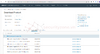 Picture1.png175.6 KB · Views: 0
Picture1.png175.6 KB · Views: 0 -
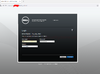 Picture2.png255.3 KB · Views: 0
Picture2.png255.3 KB · Views: 0 -
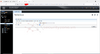 Picture3.png164.2 KB · Views: 0
Picture3.png164.2 KB · Views: 0 -
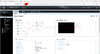 Picture4.png209.4 KB · Views: 0
Picture4.png209.4 KB · Views: 0 -
 Picture5.png21.7 KB · Views: 0
Picture5.png21.7 KB · Views: 0 -
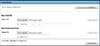 Picture5.1.png33.5 KB · Views: 0
Picture5.1.png33.5 KB · Views: 0 -
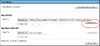 Picture6.png38.4 KB · Views: 0
Picture6.png38.4 KB · Views: 0 -
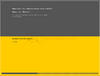 Picture8.png38.5 KB · Views: 0
Picture8.png38.5 KB · Views: 0 -
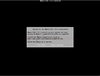 Picture9.png52.3 KB · Views: 0
Picture9.png52.3 KB · Views: 0 -
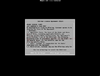 Picture10.png91 KB · Views: 0
Picture10.png91 KB · Views: 0 -
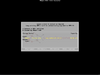 Picture11.png55.7 KB · Views: 0
Picture11.png55.7 KB · Views: 0 -
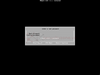 Picture12.png34.4 KB · Views: 0
Picture12.png34.4 KB · Views: 0 -
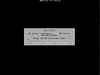 Picture13.png37.8 KB · Views: 0
Picture13.png37.8 KB · Views: 0 -
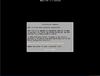 Picture14.png65.7 KB · Views: 0
Picture14.png65.7 KB · Views: 0 -
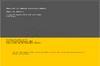 Picture15.png40.1 KB · Views: 0
Picture15.png40.1 KB · Views: 0
Last edited:

